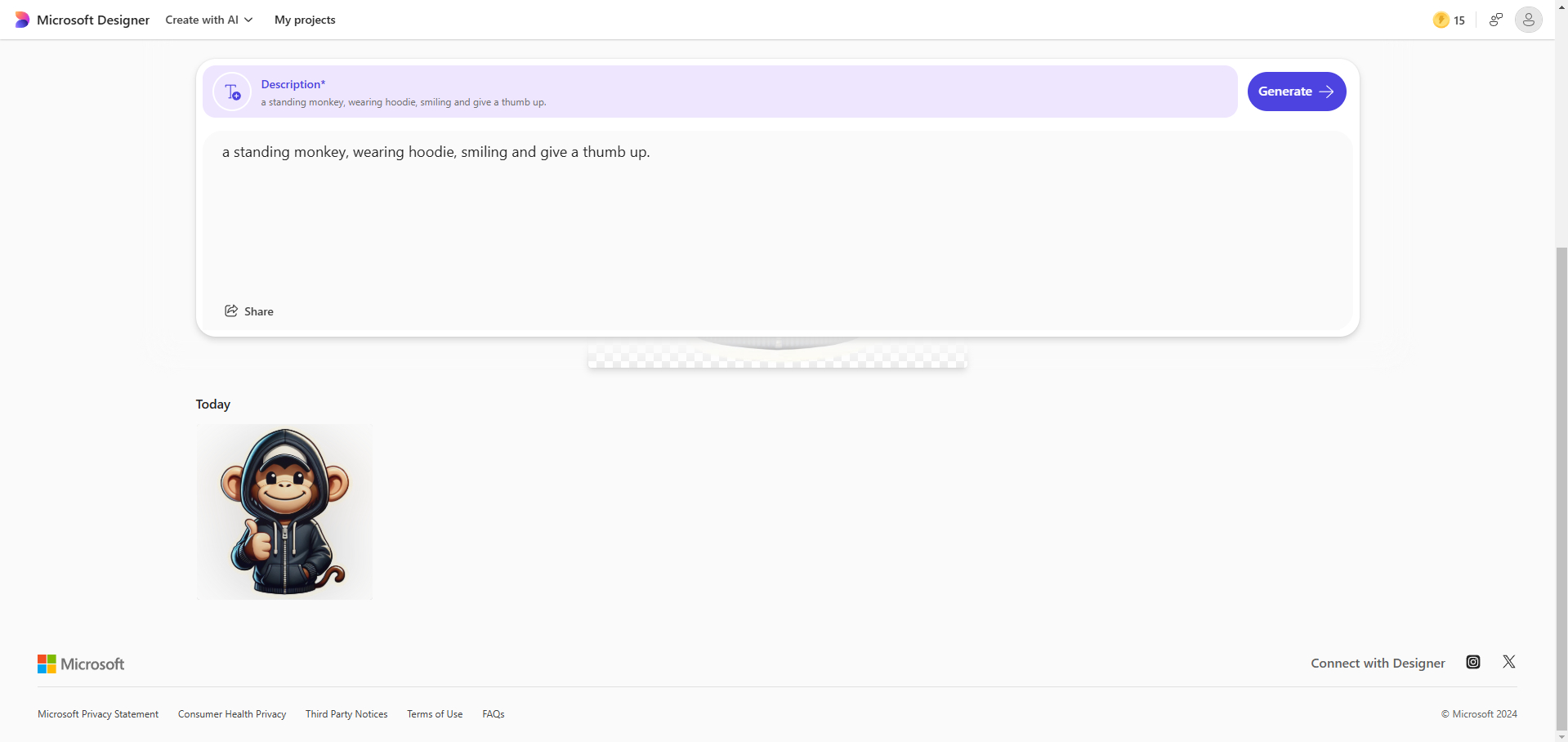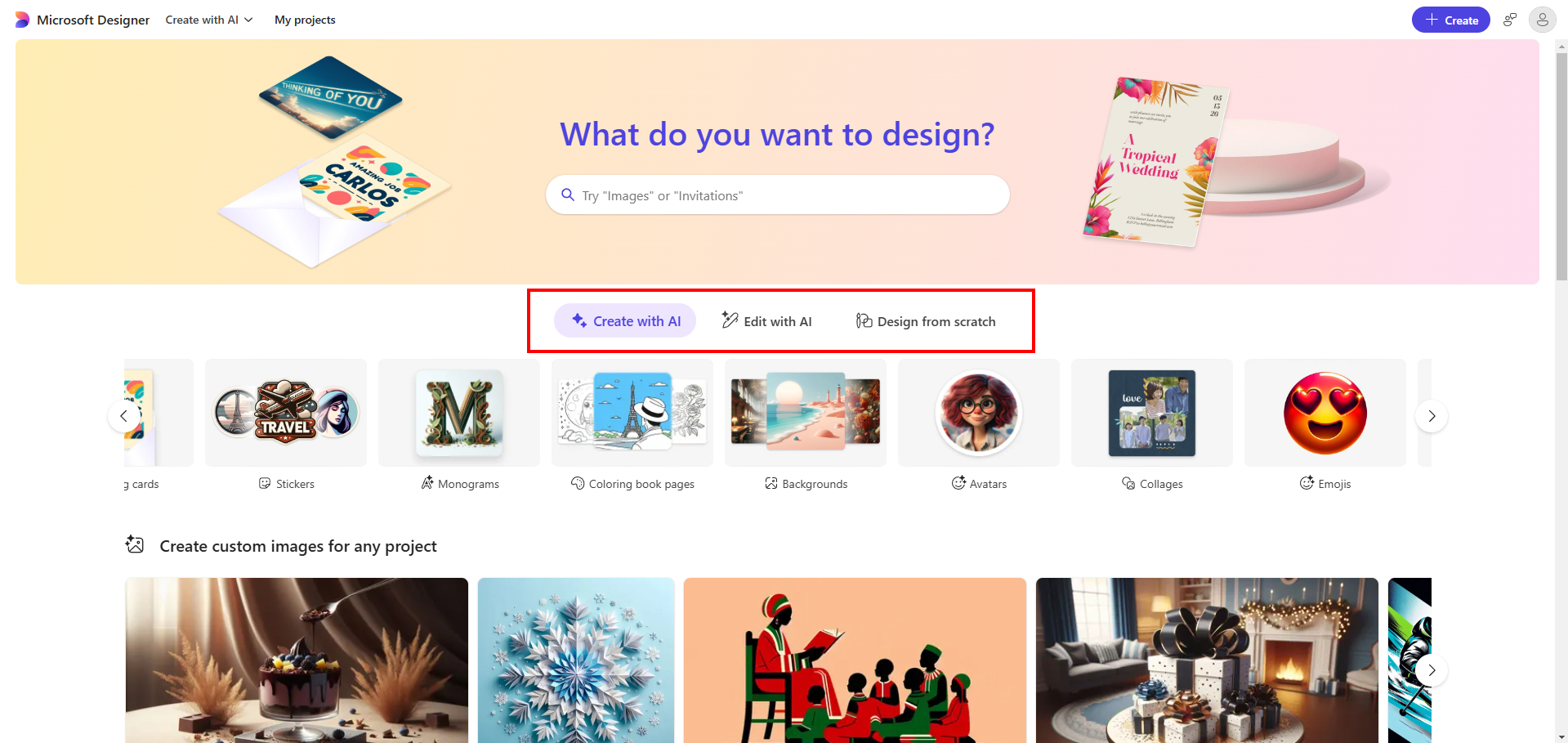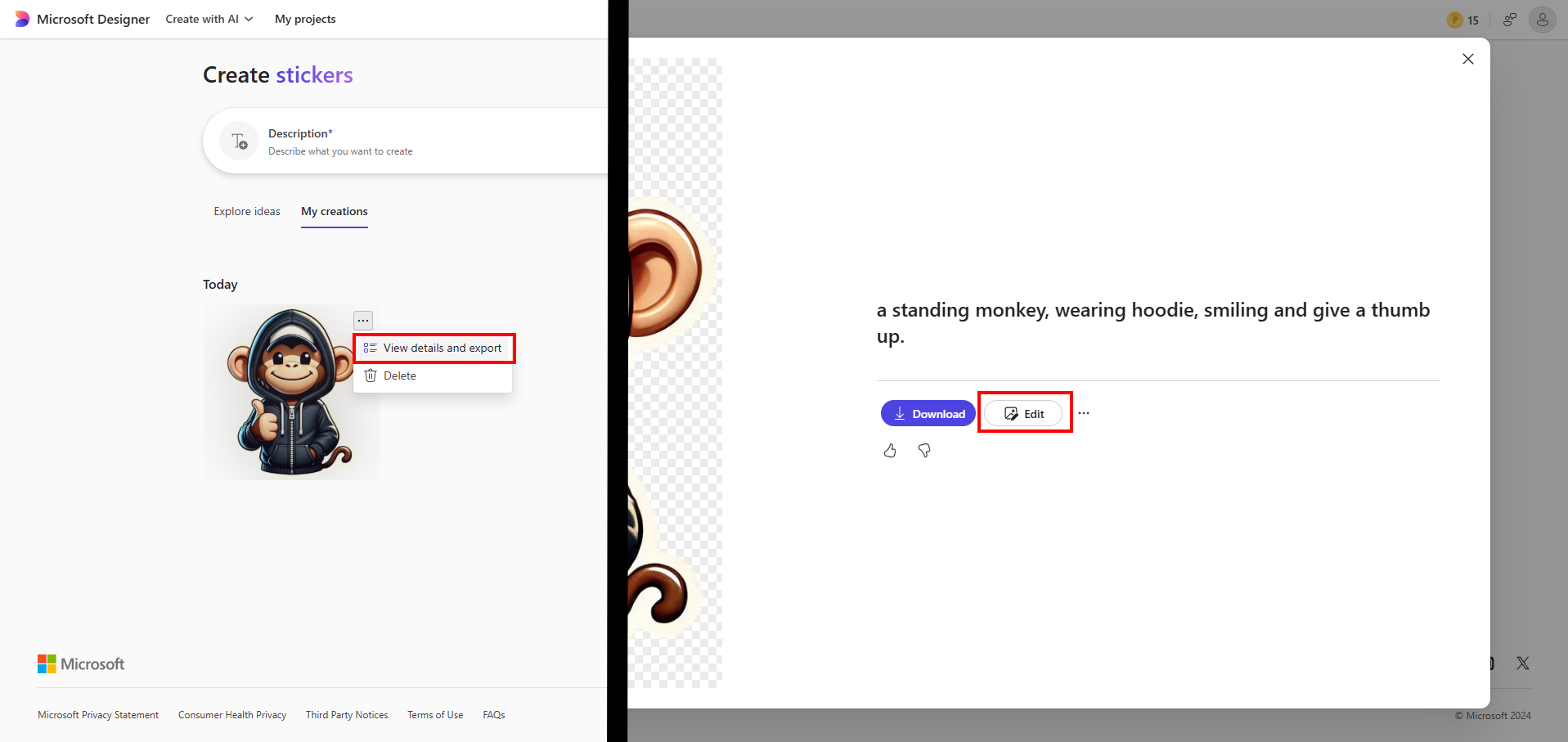สร้างสติกเกอร์ฟรีด้วย Microsoft Designer: คู่มือทีละขั้นตอน
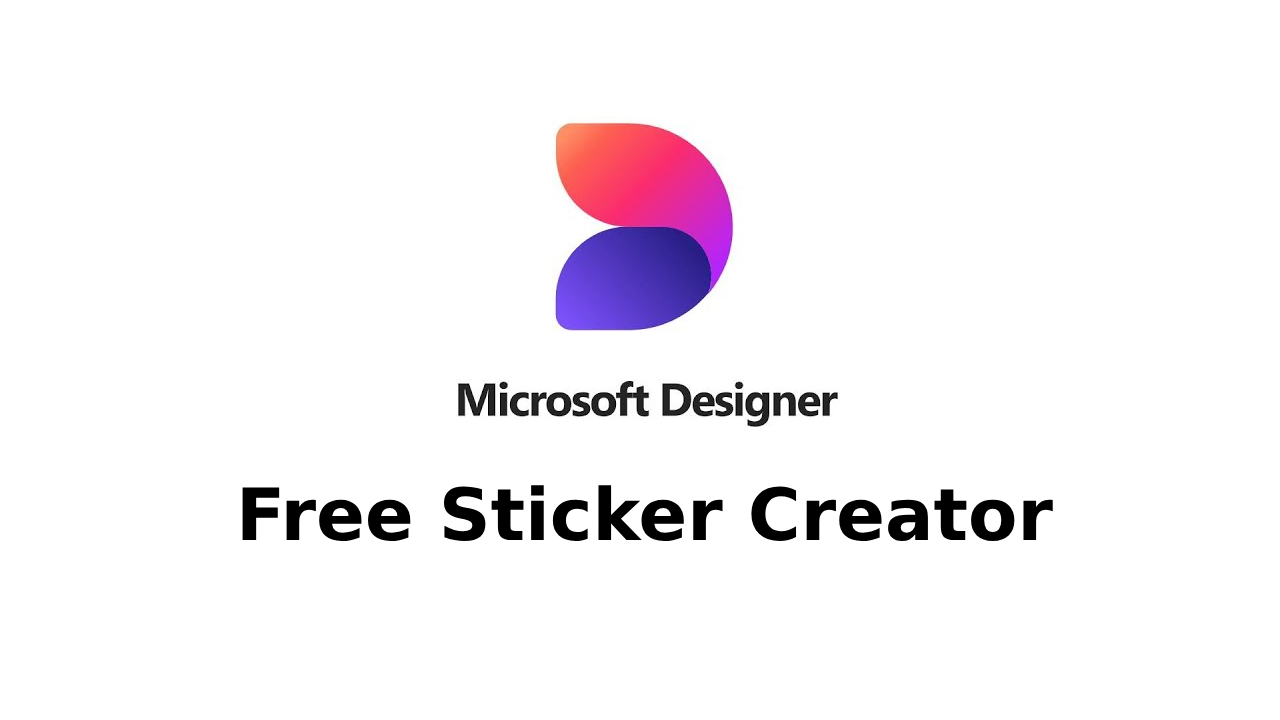
Create Free Sticker with Microsoft Designer! ในโลกดิจิทัลปัจจุบัน สติกเกอร์แบบกำหนดเองเป็นวิธีที่สนุกและสร้างสรรค์ในการแสดงออกหรือนำไปใช้ในงานสร้างแบรนด์ ขอบคุณเครื่องมืออย่าง Microsoft Designer ที่ทำให้การออกแบบสติกเกอร์เป็นเรื่องง่ายและเข้าถึงได้สำหรับทุกคน ไม่ว่าคุณต้องการสติกเกอร์สำหรับโซเชียลมีเดีย การตลาด หรือใช้ส่วนตัว คุณสามารถออกแบบได้โดยไม่ต้องเสียเงินหรือมีทักษะการออกแบบระดับสูง บทความนี้จะแนะนำวิธีสร้างสติกเกอร์ของคุณเองด้วยเครื่องมือออกแบบอัจฉริยะจาก Microsoft
Microsoft Designer คืออะไร?
Microsoft Designer เป็นเครื่องมือออกแบบกราฟิกที่ใช้งานง่ายและขับเคลื่อนด้วย AI ซึ่งรวมอยู่ใน Microsoft 365 ผู้ใช้สามารถสร้างงานออกแบบต่างๆ เช่น โพสต์โซเชียลมีเดีย งานนำเสนอ และแน่นอน — สติกเกอร์แบบกำหนดเอง แพลตฟอร์มนี้มีเทมเพลต ฟอนต์ และกราฟิกให้เลือกหลากหลาย ช่วยให้คุณออกแบบเนื้อหามืออาชีพได้เพียงไม่กี่คลิก
ทำไมต้องสร้างสติกเกอร์แบบกำหนดเอง?
สติกเกอร์ไม่ได้มีไว้เพื่อความสนุกเพียงอย่างเดียว แต่ยังมีประโยชน์หลายประการ:
- การโปรโมตแบรนด์: ช่วยโปรโมตแบรนด์ของคุณบนโซเชียลมีเดียหรือแคมเปญการตลาด
- การสร้างการมีส่วนร่วม: เพิ่มความน่าสนใจให้กับคอนเทนต์ของคุณ
- การแสดงออกส่วนตัว: เพิ่มความสนุกให้กับข้อความ โพสต์ หรือสมุดจดของคุณ
- ประหยัดค่าใช้จ่าย: สร้างสติกเกอร์ได้โดยไม่ต้องเสียเงินซื้อซอฟต์แวร์ราคาแพง
วิธีการ How to Create Free Sticker with Microsoft Designer
ทำตามขั้นตอนง่ายๆ เหล่านี้เพื่อออกแบบสติกเกอร์ด้วย Microsoft Designer:
เข้าใช้งาน Microsoft Designer
ไปที่เว็บไซต์ Microsoft Designer ผ่านเบราว์เซอร์ หากคุณมีบัญชี Microsoft ฟรีหรือสมัครใช้บริการ Microsoft 365 คุณจะสามารถเข้าถึงฟีเจอร์ทั้งหมดได้
เลือกเทมเพลต
ในแดชบอร์ดหลัก คุณสามารถเลือกเทมเพลตที่มีให้หรือเริ่มการออกแบบใหม่ Microsoft Designer มีตัวเลือกมากมายที่จะช่วยให้คุณเริ่มต้นได้ทันที
เลือกองค์ประกอบสติกเกอร์
ค้นหาไอคอน กราฟิก หรือรูปร่างที่คุณต้องการในแถบเครื่องมือ แล้วใช้ฟีเจอร์ลากและวางเพื่อเพิ่มองค์ประกอบเหล่านี้ลงบนแคนวาส
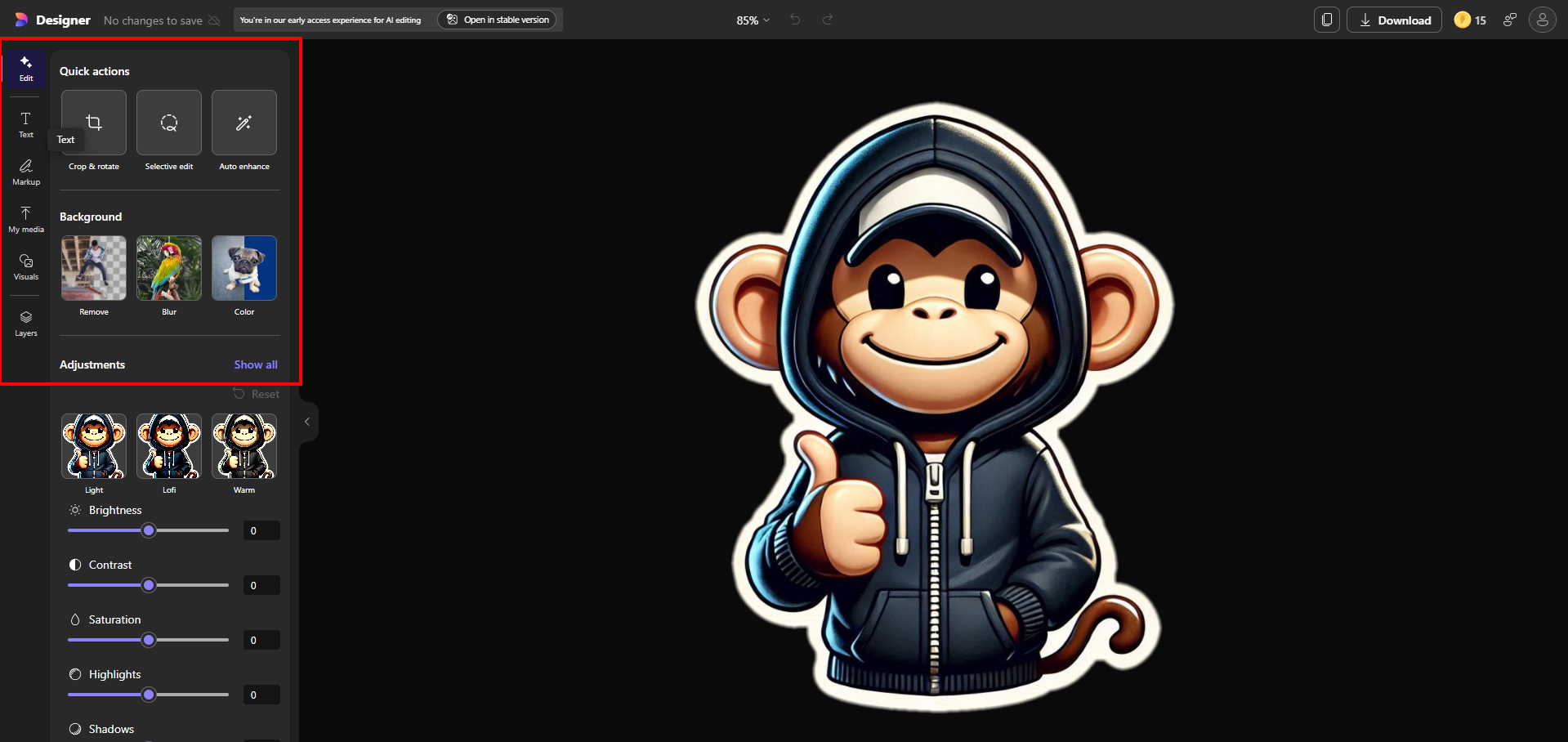
ปรับแต่งข้อความและฟอนต์
เพิ่มข้อความที่โดดเด่นโดยเลือกเครื่องมือข้อความ ปรับแต่งด้วยฟอนต์และสไตล์ที่หลากหลาย
ใช้สีและเอฟเฟกต์
ทำให้สติกเกอร์โดดเด่นด้วยการใส่สี เอฟเฟกต์ หรือไล่ระดับสีที่คุณชื่นชอบ Microsoft Designer มีเครื่องมือที่ใช้งานง่ายสำหรับการปรับแต่งสไตล์
ดูตัวอย่างและปรับแต่ง
ดูตัวอย่างการออกแบบและปรับตำแหน่ง สี หรือตัวอักษรตามต้องการจนพอใจ
ดาวน์โหลดสติกเกอร์
เมื่อเสร็จสิ้น คลิกปุ่ม “ดาวน์โหลด” เพื่อบันทึกสติกเกอร์เป็นไฟล์ PNG, JPEG หรือ SVG พร้อมใช้งานทันที
เคล็ดลับในการออกแบบสติกเกอร์ให้โดดเด่น
- เน้นความเรียบง่าย: หลีกเลี่ยงการใส่องค์ประกอบมากเกินไป
- ใช้ฟอนต์หนา: ให้ข้อความอ่านง่ายและชัดเจน
- ใช้สีสันสดใส: ช่วยให้สติกเกอร์ดูโดดเด่น
- ยึดตามแบรนด์: ใช้สีและสไตล์ที่สอดคล้องกับแบรนด์
- เพิ่มความสนุก: ใส่ความคิดสร้างสรรค์หรืออารมณ์ขันลงไป
ประโยชน์ของการใช้ Microsoft Designer ในการสร้างสติกเกอร์
- อินเทอร์เฟซใช้งานง่าย
เหมาะสำหรับผู้ใช้ทุกระดับทักษะ
- ไม่มีค่าใช้จ่าย
ออกแบบและดาวน์โหลดได้ฟรี
- ความช่วยเหลือจาก AI
แนะนำการออกแบบและปรับปรุงได้อย่างรวดเร็ว
- ตัวเลือกการออกแบบหลากหลาย
สามารถใช้สร้างกราฟิกอื่นๆ ได้อีกมากมาย
- ดาวน์โหลดทันที
สร้างเสร็จและดาวน์โหลดได้ภายในไม่กี่นาที
บทสรุป
การสร้างสติกเกอร์แบบกำหนดเองไม่จำเป็นต้องยุ่งยากหรือแพง ด้วย Microsoft Designer คุณสามารถออกแบบสติกเกอร์ได้ง่ายๆ อย่างรวดเร็ว ไม่ว่าคุณจะต้องการใช้เพื่อโปรโมตแบรนด์หรือแสดงความคิดสร้างสรรค์ส่วนตัว เครื่องมือนี้มีทุกสิ่งที่คุณต้องการในการประสบความสำเร็จ
เริ่มต้นสร้างสติกเกอร์ที่ไม่เหมือนใครและแสดงสไตล์ของคุณได้แล้ววันนี้!
เริ่มใช้ Microsoft Designer เลยตอนนี้